Trasferire i siti web, le caselle di posta e i sottodomini collegati a un dominio
Per creare un PDF, utilizzare la funzione “Stampa” in fondo alla pagina.
In questo articolo ti mostriamo come preparare il trasferimento dei contenuti collegati al dominio che desideri trasferire, come siti web, file e e-mail, e come ripristinarli presso IONOS. Inoltre, per ciascun passaggio, ti abbiamo messo a disposizione i link per le istruzioni specifiche di diversi provider esterni (se disponibili).
A chi si rivolgono queste istruzioni?
Alcuni dei passaggi descritti all'interno di queste istruzioni prevedono che chi li esegue sappia cosa sono FTP, database e impostazioni DNS e voglia eseguire delle modifiche presso IONOS e altri provider.
Per farlo, non è necessario essere sviluppatori web o professionisti dei database, ma bisogna ritagliarsi il tempo necessario affinché il trasferimento del dominio venga eseguito con successo.
Se desideri trasferire un sito web di WordPress, qui puoi trovare maggiori informazioni: Trasferire un sito web di WordPress su IONOS
Informazioni di base
Durante il trasferimento di un dominio a un altro provider, di regola viene trasferito solo il dominio stesso.
I contenuti seguenti NON vengono trasferiti:
- Siti web
Caselle di posta elettronica collegate al dominio (email@esempio.com, contatto@tuo-dominio.it)
- Database (inclusi i contenuti più importanti dei siti web)
- Sottodomini (sottodominio.esempio.com, negozio.iltuodominio.it)
- Utente FTP (necessario per copiare i file sullo spazio web)
- Impostazioni DNS
Procedimento
Se desideri trasferire i contenuti indicati sopra insieme al tuo dominio, procedi come segue:
Fare il backup dei contenuti più importanti presso il tuo vecchio provider
Esporta i contenuti più importanti presso il tuo vecchio provider e crea degli appunti che ti serviranno in un secondo momento per la configurazione dei contenuti su IONOS.
Fare il backup di uno o più siti web con FTP
I file di un sito web creato con WordPress, Joomla! o altri Content Management System (CMS), vengono salvati nel cosiddetto spazio web. Copia i tuoi file sul tuo PC tramite FTP.
Articolo del Centro Assistenza IONOS: Salvare i file con FTP
Esportare uno o più database (backup)
I siti web di WordPress, Joomla! o altri CMS salvano, oltre ai file nello spazio web, altri contenuti importanti in un database. Esporta questo database con phpMyAdmin in formato SQL e salvalo sul tuo PC.
Articolo del Centro Assistenza IONOS: Eseguire il backup di un database MySQL tramite phpMyAdmin
Fare il backup delle e-mail
Se presso il tuo vecchio provider hai collegato un dominio con una casella di posta elettronica, puoi salvare le tue e-mail in un archivio tramite software come MailStore Home (gratuito per utenti privati).
Dopo il trasferimento di dominio puoi configurare una casella di posta elettronica presso il tuo nuovo provider e ripristinare le tue e-mail dall'archivio.
In questo modo sei sicuro che nessuna e-mail venga persa.
Preparare uno o più sottodomini: annotarsi i nomi e le impostazioni DNS per i sottodomini più importanti
Quando trasferisci un dominio a un altro provider, i sottodomini appartenenti al dominio vengono eliminati.
Se utilizzi sottodomini come shop.mio-dominio.it, ti consigliamo di annotarti, nella gestione del dominio, i nomi dei sottodomini e le relative impostazioni DNS.
Per visualizzare i sottodomini collegati al tuo dominio, accedi al link seguente: Visualizza i sottodomini
Ripristinare i contenuti presso il tuo nuovo provider
Dopo aver eseguito il trasferimento di dominio, è necessario ripristinare presso il tuo nuovo provider i siti web, le e-mail, i sottodomini e tutte le impostazioni di cui hai fatto il backup.
Caricare uno o più siti web con FTP
Carica i file, che hai scaricato presso il tuo vecchio provider, sullo spazio web del tuo nuovo provider tramite FTP.
Articolo del Centro Assistenza IONOS: Trasferire un file in modo sicuro con FTP
Importare uno o più database (fare il ripristino)
Importa tramite phpMyAdmin i database che hai esportato presso il tuo vecchio provider.
Articolo del Centro Assistenza IONOS: Ripristinare un database MySQL con phpMyAdmin
Creare uno o più sottodomini
Dopo aver eseguito il trasferimento di dominio, puoi creare uno o più sottodomini per il dominio e ripristinare le impostazioni DNS che avevi presso il vecchio provider. Per farlo, procedi come segue:
- Apri la pagina per creare un sottodominio su IONOS.
- Seleziona un dominio.
- Inserisci il nome del sottodominio.
Utilizza i nomi che ti sei annotato presso il tuo vecchio provider. Ad esempio: shop.mio-dominio.it - Clicca su Salva.
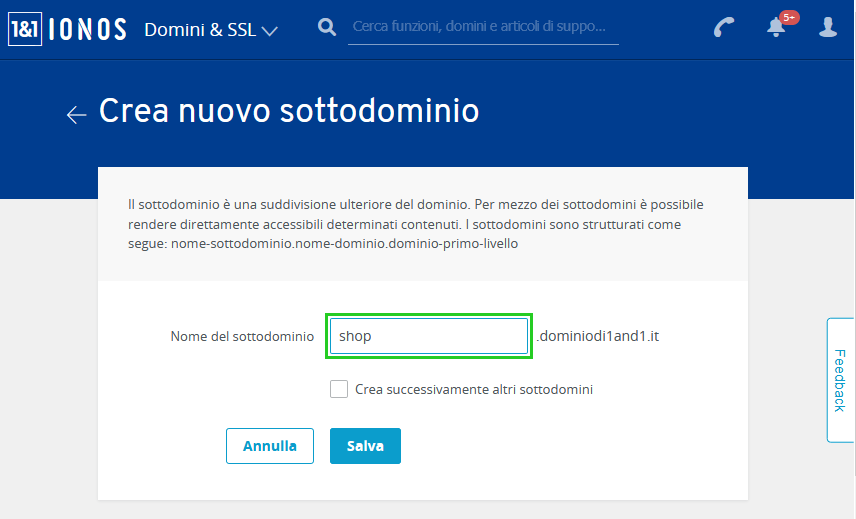
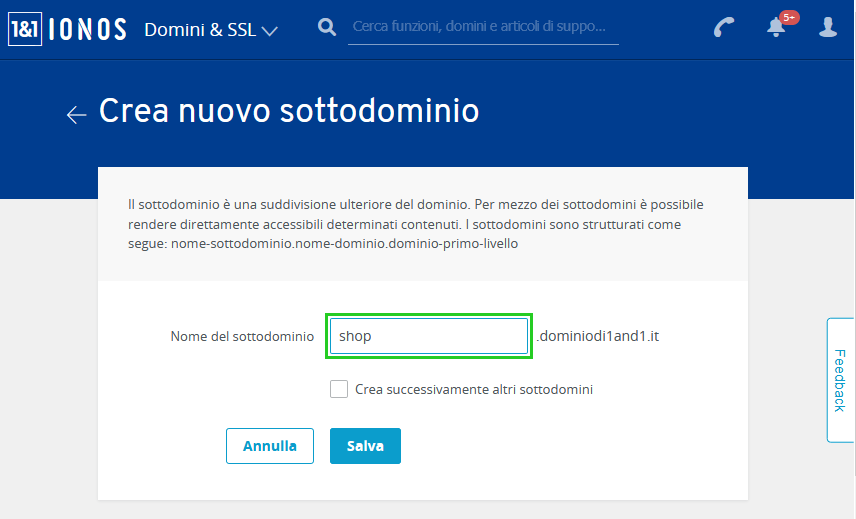
Collegare un sito web con il tuo dominio
Dopo aver copiato il tuo sito web sullo spazio web, puoi collegare il dominio che hai trasferito con la cartella (directory) del tuo sito web sullo spazio web.
Articolo del Centro Assistenza IONOS: Collegare un dominio alla directory di uno spazio web
- Segui questo link.
- Seleziona il tuo dominio.
- Seleziona la cartella del tuo sito web.
Consiglio: clicca sul simbolo a matita, per inserire direttamente il percorso al tuo sito web. Ad esempio: /mio-sitoweb/wordpress-blog - Clicca su Salva.
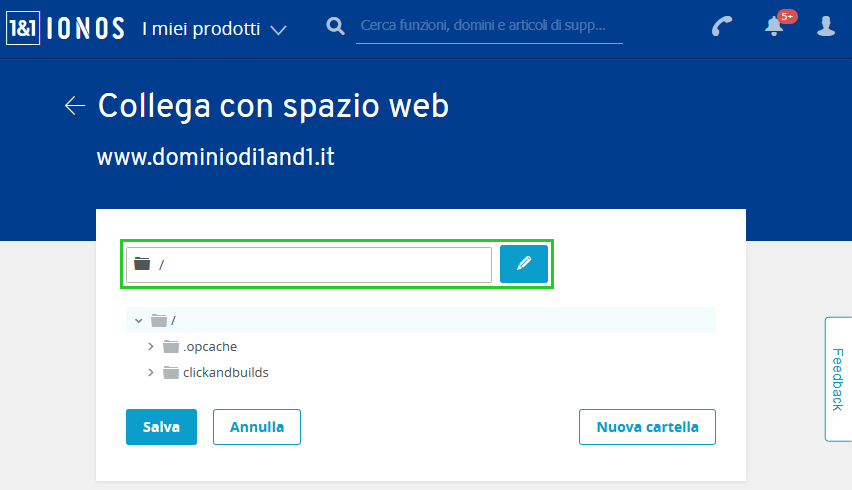
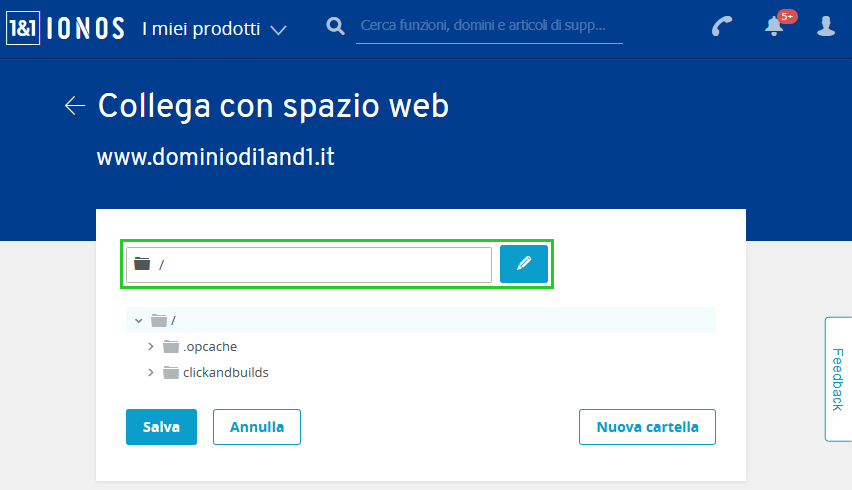
Creare un indirizzo e-mail
Dopo aver eseguito il trasferimento di dominio, crea un nuovo indirizzo e-mail con il dominio che hai trasferito presso il tuo nuovo provider. Questo indirizzo e-mail dovrebbe corrispondere a quello che avevi presso il tuo vecchio provider. Ad esempio, se presso il tuo vecchio provider hai utilizzato l'indirizzo e-mail contatto@mio-dominio.it, devi creare esattamente lo stesso indirizzo e-mail presso il tuo nuovo provider.
Articolo del Centro Assistenza IONOS: Creare un indirizzo e-mail su IONOS
- Accedi al tuo account IONOS e apri la panoramica dei tuoi domini.
Accedi e apri la panoramica dei tuoi dominiApri la panoramica dei tuoi domini - Seleziona il tuo dominio.
- Nella pagina che si apre, clicca su Crea nella riga Indirizzi e-mail.
- Accedi al tuo account IONOS e apri la panoramica dei tuoi domini.
- Seleziona il tipo di casella di posta che desideri cliccando su Crea.
- Inserisci le informazioni necessarie e completa la creazione della casella di posta cliccando su Salva.
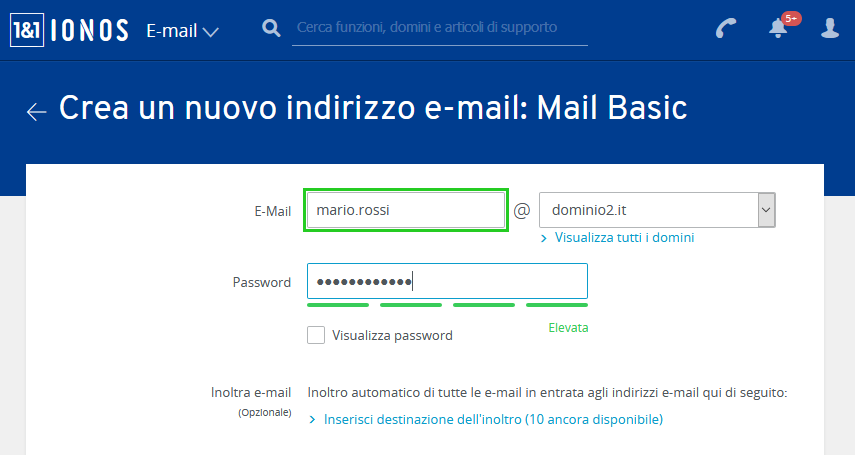
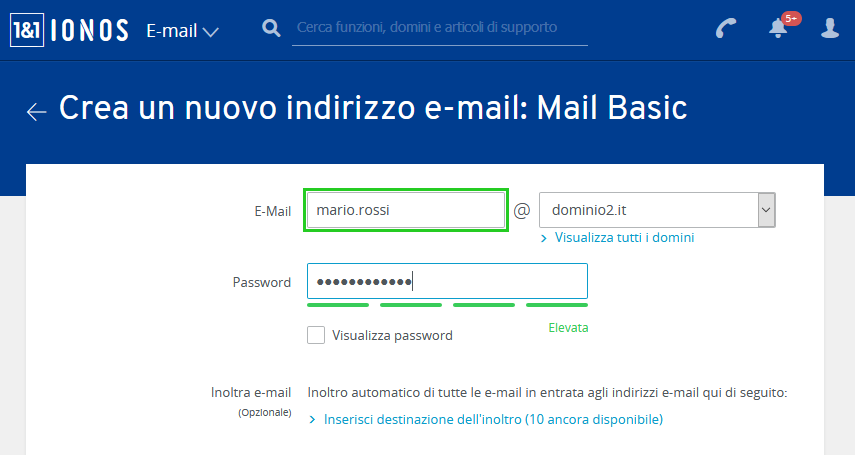
Ripristinare le e-mail
Dopo aver creato una casella di posta elettronica presso IONOS, puoi ripristinare le tue vecchie e-mail dall'archivio che hai salvato (eseguire un'esportazione).
Puoi trovare informazioni relative al ripristino delle tue e-mail nella documentazione di MailStore Home (inglese).
Contenuto
- A chi si rivolgono queste istruzioni?
- Informazioni di base
- Procedimento
- Fare il backup dei contenuti più importanti presso il tuo vecchio provider
- Fare il backup di uno o più siti web con FTP
- Esportare uno o più database (backup)
- Fare il backup delle e-mail
- Preparare uno o più sottodomini: annotarsi i nomi e le impostazioni DNS per i sottodomini più importanti
- Ripristinare i contenuti presso il tuo nuovo provider
- Caricare uno o più siti web con FTP
- Importare uno o più database (fare il ripristino)
- Creare uno o più sottodomini
- Collegare un sito web con il tuo dominio
- Creare un indirizzo e-mail
- Ripristinare le e-mail
- Torna su